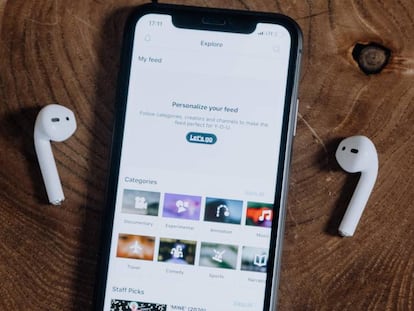Cómo descargar ciudades y localizaciones en la aplicación Apple Maps
Para conseguir esto es necesario utilizar el sistema operativo iOS 17 o superior
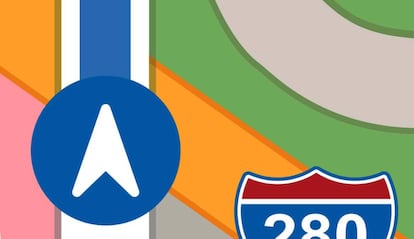

iOS 17 presenta una gran cantidad de características interesantes que hacen que los últimos iPhone, como el iPhone 14 Pro, sean más útiles. Una de las adiciones destacadas de esta versión es la capacidad de descargar localizaciones o ciudades para la navegación sin conexión en Apple Maps.
Google Maps ha ofrecido esta función desde hace mucho tiempo, lo que le ha hecho ser más útil que el servicio de la compañía de Cupertino. Por lo tanto, es bienvenido que Apple finalmente se haya puesto al día en su servicio. Ten en cuenta que para que esta nueva opción funcione, tu dispositivo iOS debe tener instalada la versión 17 o posterior. Si cumples con el requisito previo, puedes utilizar esta función siguiendo los pasos detallados que hemos enumerado más adelante.
Así descargas localizaciones en Apple Maps con iOS 17
Las indicaciones para aprovechar esta nueva función que llega con la última versión del sistema operativo de Apple para los iPhone, son las que te mostramos ahora:
- Abre la aplicación de Mapas integrada en tu dispositivo iOS de forma habitual presionando en el icino de la app.
- Pulsa en la foto de tu perfil. A continuación, ve a la sección de Mapas sin conexión.
- Utiliza el botón Descargar nuevo mapa. Y, luego, escribe el nombre de la ciudad deseada y toca el resultado relevante.
- Ajusta el marco para incluir tanto o tan poco del área como desees. Pulsa en el botón Descargar para seguir con el proceso.

- Espera a que se descargue la ciudad o localización elegida, el tiempo es variable dependiendo de tu conexión. iOS te notificará cuando haya terminado.
- Una vez que haya concluido, podrás navegar por el área incluso si no tienes conexión a Internet de ningún tipo, ya que la información se almacena en local.
- Para eliminar una ciudad descargada, simplemente desliza hacia la izquierda y presiona Eliminar.
Como revela nuestra guía, descargar ciudades o lugares en Apple Maps para la navegación sin conexión no es un proceso complejo. Una vez que descargues una determinada ciudad, podrás ver sus calles y puntos de referencia incluso cuando no tengas datos. Sin embargo, debes tener en cuenta que los mapas en línea suelen ser más precisos que los mapas sin conexión
Por lo tanto, aunque esta función funciona excelente sin conexión a Internet, necesitarás datos para obtener una experiencia más detallada. En última instancia, es una excelente característica para aquellos que viajan a una ciudad extranjera y desean descargar su mapa de antemano sin depender de la solución de Google.